Hoe Atomic Heart Low Level Fatal Error te repareren?
In dit artikel zullen we proberen de "Low Level Fatal Error"-fout op te lossen die Atomic Heart-spelers tegenkomen na het uitvoeren van het spel.

Atomic Heart-spelers komen "The UE4-AtomicHeart Game Has crashed and will close. Low Level Fatal Error" tegen na het uitvoeren van de game, gevolgd door "DGI_ERROR_DEVICE_REMOVED" gevolgd door " Encounting the error DXGI_ERROR_DEVICE_HUNG", haar toegang tot het spel is beperkt. Als u met een dergelijk probleem wordt geconfronteerd, kunt u een oplossing vinden door de onderstaande suggesties te volgen.
- Wat is een Atomic Heart Low Level Fatal Error?
- Hoe herstel ik een fatale fout op laag niveau in het atoomhart?
Wat is Atomic Heart Low Level Fatal Error?
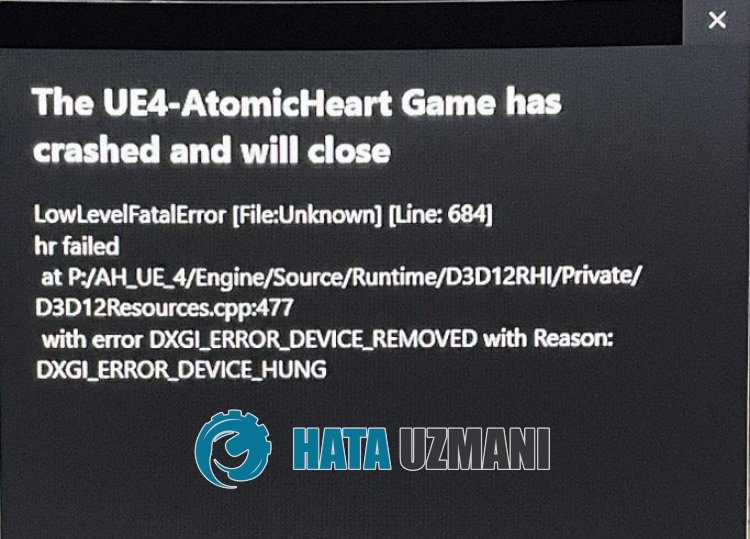
Deze fout wordt meestal veroorzaakt doordat de grafische kaart verouderd is.
Een verouderde grafische kaart kan ervoor zorgen dat je de nieuwe functies van de game niet kunt gebruiken.
Natuurlijk kunt u een dergelijke fout niet alleen vanwege dit probleem tegenkomen, maar ook vanwege vele andere problemen.
Hiervoor geven we u informatie over hoe u de fout kunt oplossen door enkele suggesties te noemen.
Hoe een fatale fout op laag niveau van Atomic Heart te herstellen
Om deze fout te verhelpen, kunt u de oplossing voor het probleem vinden door de onderstaande suggesties te volgen.
1-) Stuurprogramma voor grafische kaart bijwerken
Bij dergelijke continuïteitsproblemen kunnen we een updatefout in de grafische kaart tegenkomen. Hiervoor moeten we de grafische kaart updaten. Als je er klaar voor bent, laten we aan de slag gaan.
Voor gebruikers met een grafische kaart van Nvidia;
- Allereerst moeten we de Geforce Experience downloaden en installeren programma dat is uitgegeven door Nvidia.
- Na het download- en installatieproces openen we ons programma en openen we het bovenstaande menu "Stuurprogramma's".
- Download onze update door op de knop 'Download' te klikken die hierboven wordt weergegeven.
- Nadat onze download is voltooid, gaan we het installatieproces uitvoeren door op de knop Snelle installatie te klikken.
- Start uw computer opnieuw op nadat dit proces is voltooid.
Voor gebruikers met een AMD grafische kaart;
- AMD's AMD Radeon-software Wij moet het programma downloaden en installeren.
- Nadat we het download- en installatieproces hebben voltooid, openen we ons programma en klikken we op de knop Controleren op updates onder het stuurprogramma- en softwaremenu aan de rechterkant, en controleren we of onze videokaart up-to-date is.
- U kunt uw computer opnieuw opstarten door de update uit te voeren.
Voor gebruikers met Intel grafische kaart;
Gebruikers met een Intel-processor kunnen de grafische kaart gebruiken in de Intel-processor, aangezien ze geen grafische kaart hebben. Hiervoor moet mogelijk de grafische kaart van Intel worden bijgewerkt.
- Download eerst het programma Intel Driver
- Nadat het downloaden is voltooid, opent u het programma. Nadat het installatieproces is voltooid, klikt u op de knop "Launch" en wacht u tot u wordt omgeleid naar de pagina.
- Na dit proces scant Intel Driver & Support Assistant uw systeem. Zodra de scan is voltooid, worden enkele stuurprogramma's uitgepakt die u moet bijwerken. Voer het installatieproces uit door de bijgewerkte versie van de stuurprogramma's te downloaden.
Nadat we ons grafische stuurprogramma hebben bijgewerkt en onze computer opnieuw hebben opgestart, kunnen we proberen het Atomic Heart-spel te openen.
2-) Kaders controleren
Het ontbreken van Windows-frameworks op je computer kan verschillende fouten in het spel veroorzaken. Daarom moet uw computer DirectX-, .NET Framework- en VCRedist-toepassingen hebben.
- Klik om het huidige .NET Framework te downloaden.
- Klik om de huidige VCRedist te downloaden. (x64)
- Klik om bijgewerkte VCRedist te downloaden. (x86)
- Klik om huidige DirectX te downloaden.
Nadat je de update hebt uitgevoerd, kun je je computer opnieuw opstarten en het spel starten en controleren of het probleem zich blijft voordoen.
3-) Controleer de bestandsintegriteit
We zullen de integriteit van het spelbestand verifiëren en eventuele ontbrekende of onjuiste bestanden scannen en downloaden. Hiervoor;
Voor Steam-spelers;
- Open het Steam-programma.
- Open het bibliotheekmenu.
- Klik met de rechtermuisknop op het spel "Atomic Heart" aan delinkerkant en open het tabblad "Eigenschappen".
- Open het menu "Lokale bestanden" aan delinkerkant van het scherm dat wordt geopend.
- Klik op de knop "Integriteit van gamebestanden verifiëren" in het menu Lokale bestanden dat we tegenkwamen.
Voor Xbox-spelers;
- Open de Xbox-app.
- Klik met de rechtermuisknop op het spel "Atomic Heart" aan delinkerkant en klik op "Beheren" in de vermelde optie.
- Ga vervolgens naar het menu "Bestanden" en klik op de knop "Verifiëren en herstellen"
Na dit proces wordt de download uitgevoerd door de beschadigde spelbestanden te scannen.
Probeer het spel opnieuw te openen nadat het proces is voltooid.
4-) Uitvoeren als beheerder
Als u Steam of het spel niet uitvoert als beheerder, kunt u verschillende van dit soort fouten tegenkomen.
Volg de onderstaande stap om Steam of de game als beheerder uit te voeren.
Voor Steam-spelers;
- Sluit allereerst de Steam-applicatie volledig af met behulp van een taakbeheerder.
- Klik met de rechtermuisknop op de Steam-toepassing en open het menu "Eigenschappen".
- Klik op "Compatibiliteit" in het nieuwe venster dat wordt geopend.
- Selecteer "Dit programma uitvoeren als beheerder" en klik op de knop "Toepassen".
U kunt dit nu controleren door de Steam-toepassing uit te voeren.
Voor Xbox-spelers;
- Open de Xbox-app.
- Klik met de rechtermuisknop op het spel "Atomic Heart" aan delinkerkant en klik op "Beheren" in de vermelde optie.
- Klik op de knop "Bureaubladsnelkoppeling maken" in het nieuwe venster dat wordt geopend.
- Ga naar het bureaublad en klik met de rechtermuisknop op de snelkoppeling "Atomic Heart" om het menu "Eigenschappen" te openen.
- Ga vervolgens naar het menu "Compatibiliteit", vink de optie "Dit programma uitvoeren als beheerder" aan en klik op de knop "Toepassen".
Na het opslaan van de instelling, start u de snelkoppeling "Atomic Heart" die u op het bureaublad hebt gemaakt en controleert u deze.
Ja, vrienden, we hebben ons probleem onder deze titel opgelost. Als uw probleem zich blijft voordoen, kunt u vragen stellen over de fouten die u tegenkomt door naar ons FORUM-platform te gaan..
















